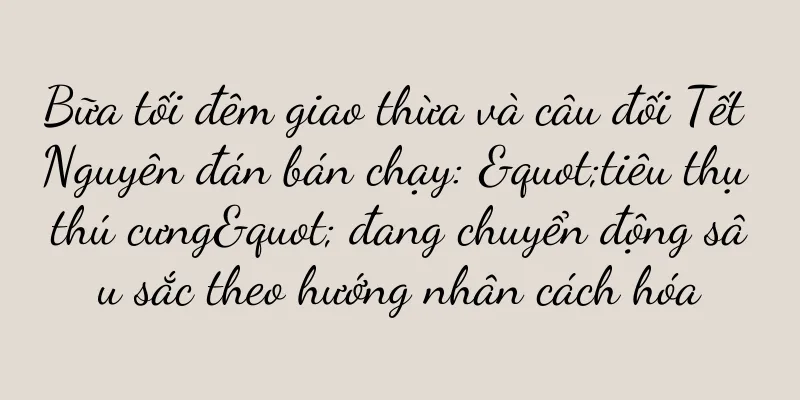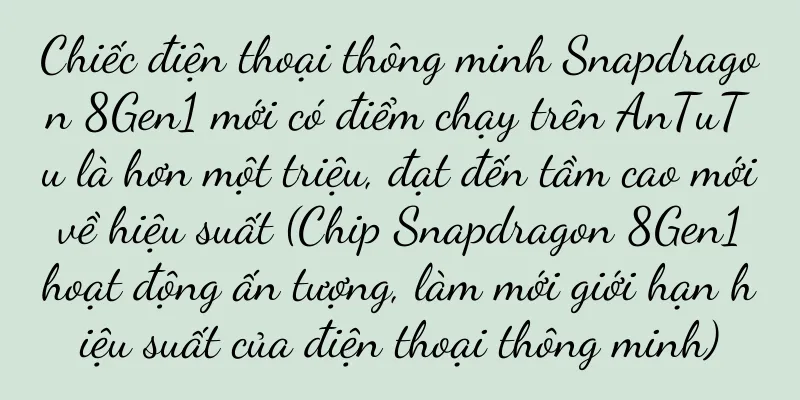Cách hủy mật khẩu đăng nhập khi khởi động Win10 (khởi động dễ dàng không cần mật khẩu và nâng cao hiệu quả sử dụng)

|
Win10 cung cấp nhiều phương thức đăng nhập để bảo vệ quyền riêng tư và bảo mật dữ liệu của người dùng. Đây là một trong những hệ điều hành phổ biến nhất. Tuy nhiên, đối với máy tính cá nhân, việc nhập mật khẩu mỗi lần khởi động máy tính có thể trở nên nhàm chán. Bài viết này sẽ giới thiệu phương pháp nâng cao hiệu quả sử dụng và giúp người dùng hủy mật khẩu đăng nhập khi khởi động Win10. 1. Hiểu phương pháp đăng nhập Win10 1. Phương pháp đăng nhập mặc định cho Win10 là nhập mật khẩu để xác minh. 2. Đăng nhập bằng dấu vân tay hoặc phương pháp khác, hoặc bằng mã PIN hoặc mật khẩu hình ảnh. 2. Tại sao bạn cần hủy đăng nhập bằng mật khẩu? 3. Nhưng có thể không cần thiết đối với máy tính cá nhân. Nhập mật khẩu khi khởi động máy tính là một cách để bảo vệ quyền riêng tư và bảo mật dữ liệu. 4. Nâng cao hiệu quả sử dụng và hủy đăng nhập bằng mật khẩu có thể tiết kiệm thời gian và năng lượng cho người dùng. 3. Sao lưu dữ liệu quan trọng 5. Để tránh tai nạn, người dùng cần sao lưu dữ liệu cá nhân quan trọng trước khi hủy mật khẩu để đăng nhập. 4. Sử dụng quyền quản trị viên để thiết lập 6. Mở ứng dụng "Cài đặt" trong hệ thống Win10 và đảm bảo bạn có quyền quản trị viên. 7. Trong cửa sổ "Cài đặt", chọn "Tài khoản" rồi nhấp vào "Tùy chọn đăng nhập" ở phía bên trái. 5. Hủy bỏ mật khẩu đăng nhập 8. Tìm "Mật khẩu" trong "Tùy chọn đăng nhập" và nhấp vào nút "Thay đổi". 9. Bỏ chọn "Yêu cầu mật khẩu" sau khi nhập mật khẩu quản trị viên để xác minh. 6. Thiết lập đăng nhập tự động 10. Mở cửa sổ "Run" (phím tắt: Enter, Win+R) "netplwiz" và nhấp vào "OK". 11. Trong "Tài khoản người dùng", bỏ chọn tùy chọn "Người dùng phải nhập tên người dùng và mật khẩu để sử dụng máy tính này" trong cửa sổ. 7. Chọn người dùng đăng nhập tự động 12. Nhấp vào "Tài khoản người dùng", chọn người dùng bạn muốn đăng nhập tự động và nhấp vào "OK" trong cửa sổ. 8. Khởi động lại cài đặt xác minh 13. Bạn sẽ tự động đăng nhập vào tài khoản người dùng đã chọn sau khi khởi động lại máy tính. 14. Kiểm tra xem việc đăng nhập hủy mật khẩu có thành công không. IX. Các biện pháp phòng ngừa 15. Để tránh rò rỉ thông tin, việc hủy đăng nhập bằng mật khẩu sẽ làm giảm tính bảo mật của máy tính của bạn. Vui lòng đảm bảo rằng máy tính của bạn không dễ bị người khác truy cập. Người dùng có thể nâng cao hiệu quả sử dụng bằng cách hủy đăng nhập bằng mật khẩu khởi động Win10, tiết kiệm thời gian nhập mật khẩu mỗi lần khởi động máy tính. Tuy nhiên, cần lưu ý rằng để bảo vệ quyền riêng tư cá nhân và bảo mật dữ liệu, việc hủy đăng nhập bằng mật khẩu sẽ làm giảm tính bảo mật của máy tính, vì vậy hãy đảm bảo rằng người khác không dễ dàng truy cập vào máy tính của bạn. |
Gợi ý
Trước khi tung ra sản phẩm mới, hãy đến Xiaohongshu trước
Trong môi trường thị trường thay đổi nhanh chóng ...
Phương pháp cắt lát trực tiếp không còn hiệu quả nữa sao?
Có phải việc phát trực tiếp bằng cách tận dụng IP...
Điện thoại di động ZTE Axon 11SE (hiệu năng mạnh mẽ, chụp ảnh tuyệt vời, điện thoại di động ZTE Axon 11SE có thực sự dễ sử dụng không?)
ZTE Axon 11SE là chiếc điện thoại di động mới nhất...
Việc sử dụng Dopamine rất phổ biến, tiết lộ các hoạt động tiếp thị của các thương hiệu sử dụng nguyên tắc Dopamine
"Phong cách Dopamine" thực chất sử dụng...
Các khía cạnh chưa hoàn thành và đang diễn ra của thương mại điện tử Xiaohongshu
Trong thời đại người tiêu dùng có chủ quyền, hàng...
Mối quan hệ giữa bộ xử lý và CPU và phân tích vai trò của chúng (hiểu mối quan hệ giữa bộ xử lý và CPU và vai trò quan trọng của chúng trong máy tính)
Bộ xử lý và Bộ xử lý trung tâm (CPU) là hai thuật ...
Bản sao Douyin (Hướng dẫn thiết lập bản sao Douyin và phân tích tình huống ứng dụng)
Tik Tok đã trở thành nền tảng để nhiều người thể h...
Thứ tự trang bị cho Sword Master năm 2019 (hướng dẫn chơi Sword Master mạnh nhất)
Vào năm 13. Anh ta thậm chí còn trở thành một chú ...
Cách chọn Apple Watch phù hợp với bạn (chú ý những yếu tố chính này và chọn chiếc đồng hồ thông minh hoàn hảo)
Trong thời đại công nghệ ngày nay, đồng hồ thông m...
Cách chụp ảnh màn hình trên máy tính bảng (kỹ thuật chụp ảnh màn hình chỉ bằng một cú nhấp chuột trên máy tính bảng)
Trong thời đại kỹ thuật số ngày nay, chúng ta thườ...
Trước khi tham gia Haidilao, bạn có biết rằng công ty không kiếm tiền từ sản phẩm và dịch vụ không?
Haidilao luôn nổi tiếng về thái độ phục vụ và gần...
Taobao và JD.com cũng đã áp dụng chính sách hoàn tiền, nhưng liệu học hỏi từ Pinduoduo có thực sự hữu ích không?
Chức năng "chỉ hoàn tiền" của Pinduoduo...
Nguyên nhân và giải pháp cho máy tính không khởi động (khắc phục sự cố máy tính không khởi động)
Nhưng đôi khi chúng ta có thể gặp phải vấn đề máy ...
Lấy Haidilao làm ví dụ, chúng ta sẽ khám phá những khác biệt cốt lõi giữa các ngành công nghiệp truyền thống và Internet
"Haidilao không xem xét tỷ lệ đánh giá tiêu ...
Cách vệ sinh máy hút mùi đúng cách bằng vôi sống (dễ dàng loại bỏ cặn bám trên máy hút mùi)
Không chỉ ảnh hưởng đến vẻ ngoài, máy hút mùi là t...